|
|
|
 |
您的決擇?
使用 INFOMATO ,您不須為資料存放位置而操心, 請看下面例子,如果您有份文件有關
「客戶 A' 」購買「產品2」,
讓我們比較傳統資料夾(廣泛抹用在 Windows® 資料夾、電子郵件、網頁標簽) 和 INFOMATO® 輔助後的差異:
 
|
 |
傳統資料夾 |
INFOMAT 輔助傳統資料夾 |
1. 在「我的文件」資料夾內, 確認「客戶群」資料夾。
2.在「客戶群」資料夾內, 確認或新增「客戶A」資料夾。
3. 在「客戶A」資料夾內, 確認或新增「產品2」資料夾。
4. 將文件移入或覆製/貼入「產品2」資料夾。
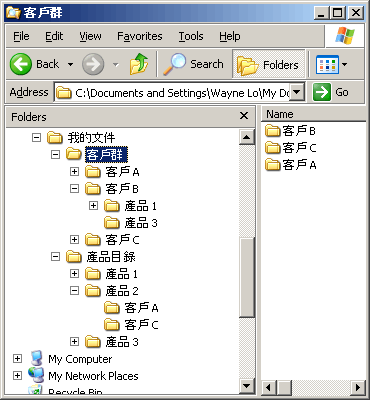
5. 在 「我的文件」資料夾內, 確認「產品目錄」資料夾。
6.在「產品目錄」資料夾內, 確認或新增「產品2」資料夾。
7. 在「產品2」資料夾內, 確認或新增「客戶A」資料夾。
8. 將文件 移入或覆製/貼入「客戶A」資料夾。
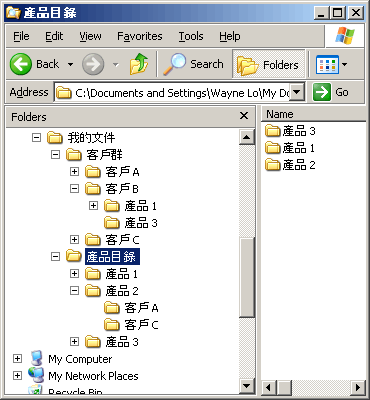
9. 記住文件類別為 Windows 檔案、電子郵件或綱頁標簽。. |
 觀看 Flash 視訊 觀看 Flash 視訊
1. 在INFOMATO 介面, 確認或新增「客戶A」、「產品2」關鍵字。
2. 用這二個關鍵字新增一個神奇資料夾。
3. 將文件從傳統資料夾用滑鼠移入 *或覆製/貼入這個神奇資料夾(不論是Windows® 資料夾、電子郵件、網頁標簽)。
*原文件不動, 只存原文位置入INFOMATO 資料庫。建議原文存在傳統資料夾內照年份、月份分頰
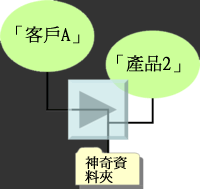
|
|
![]()

